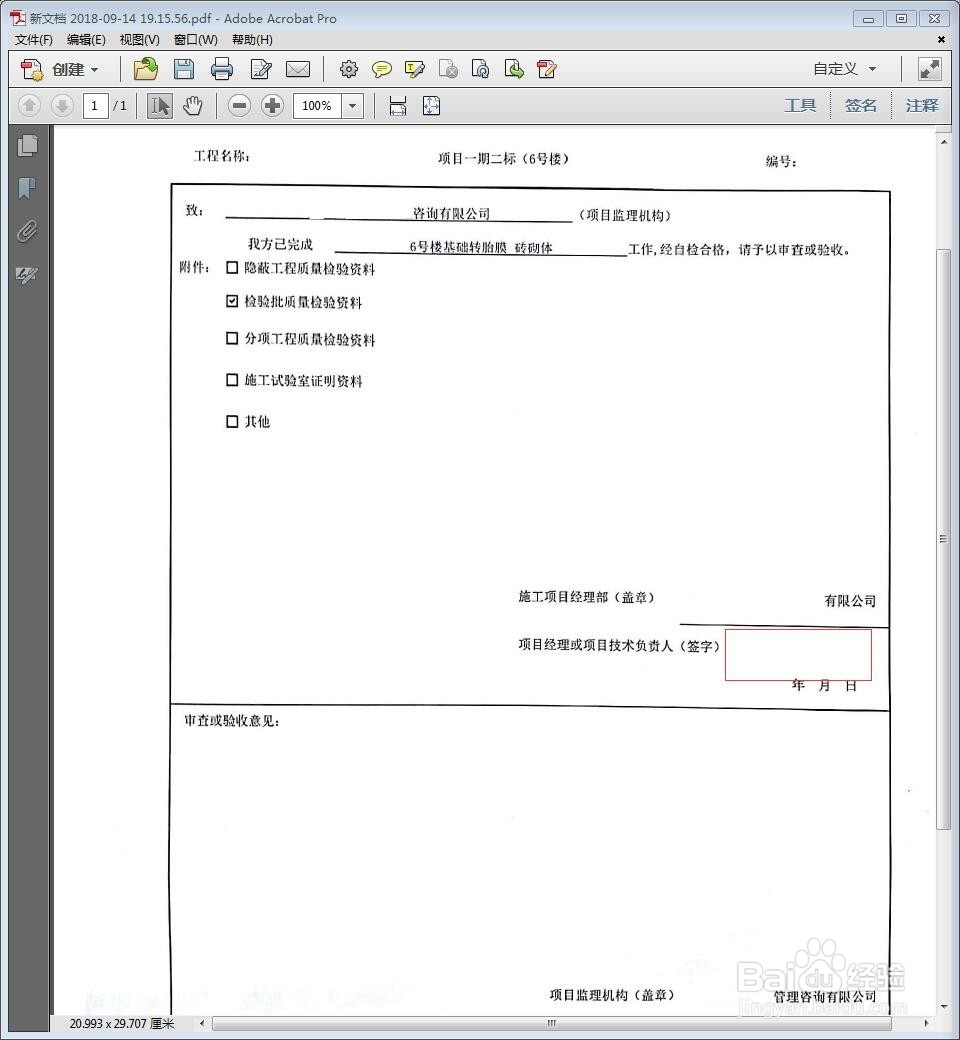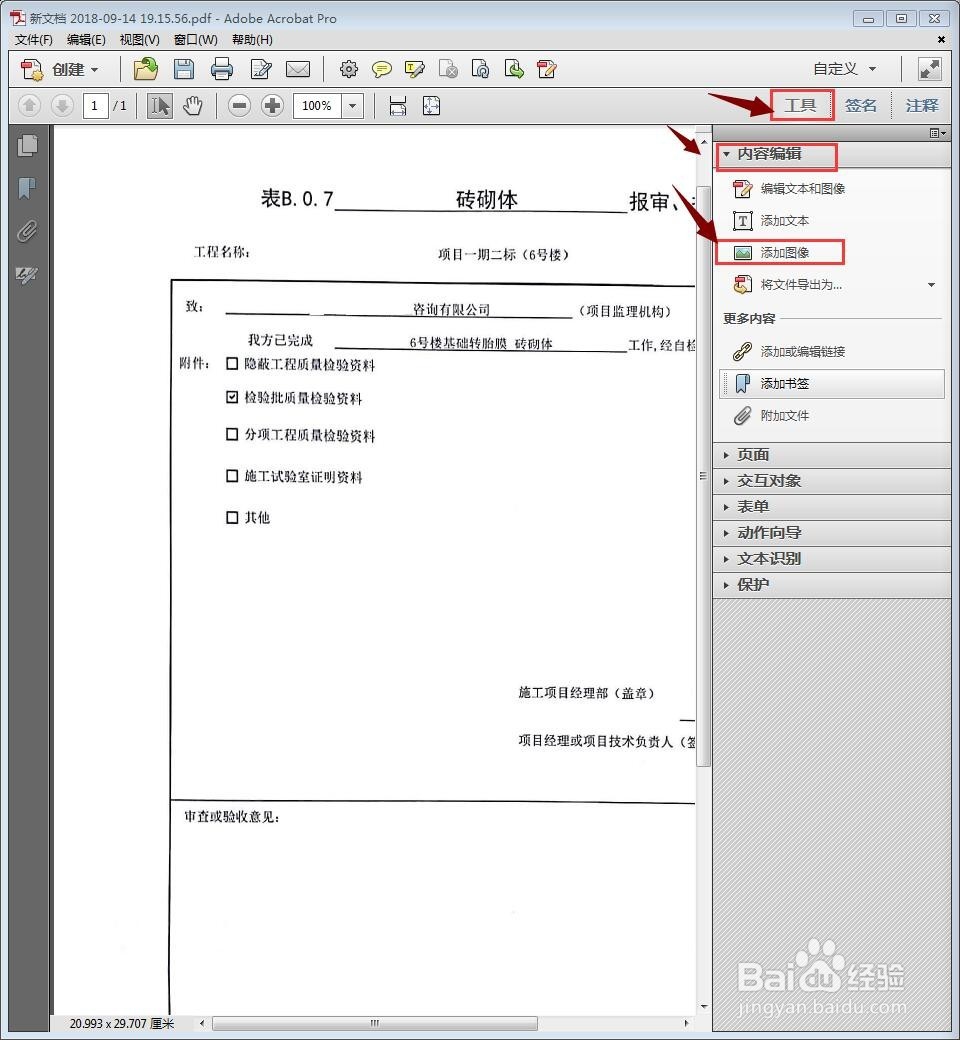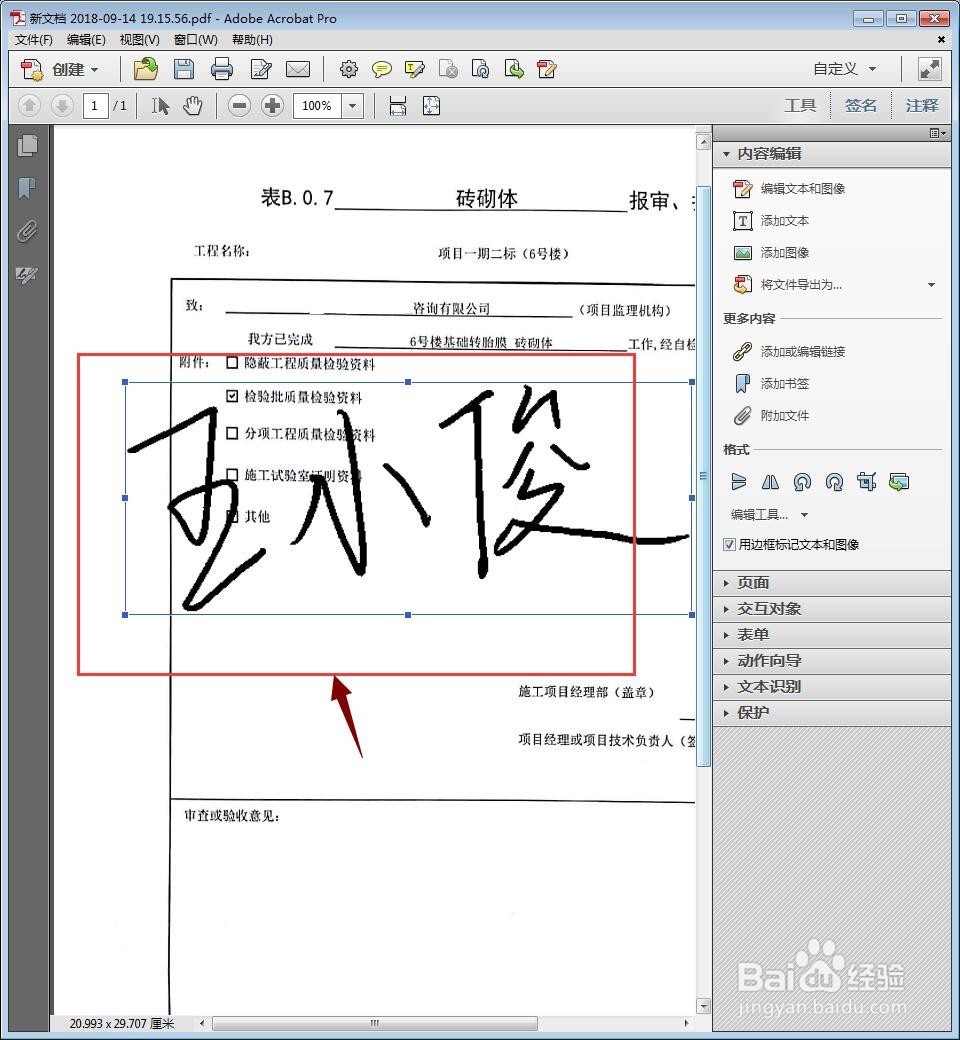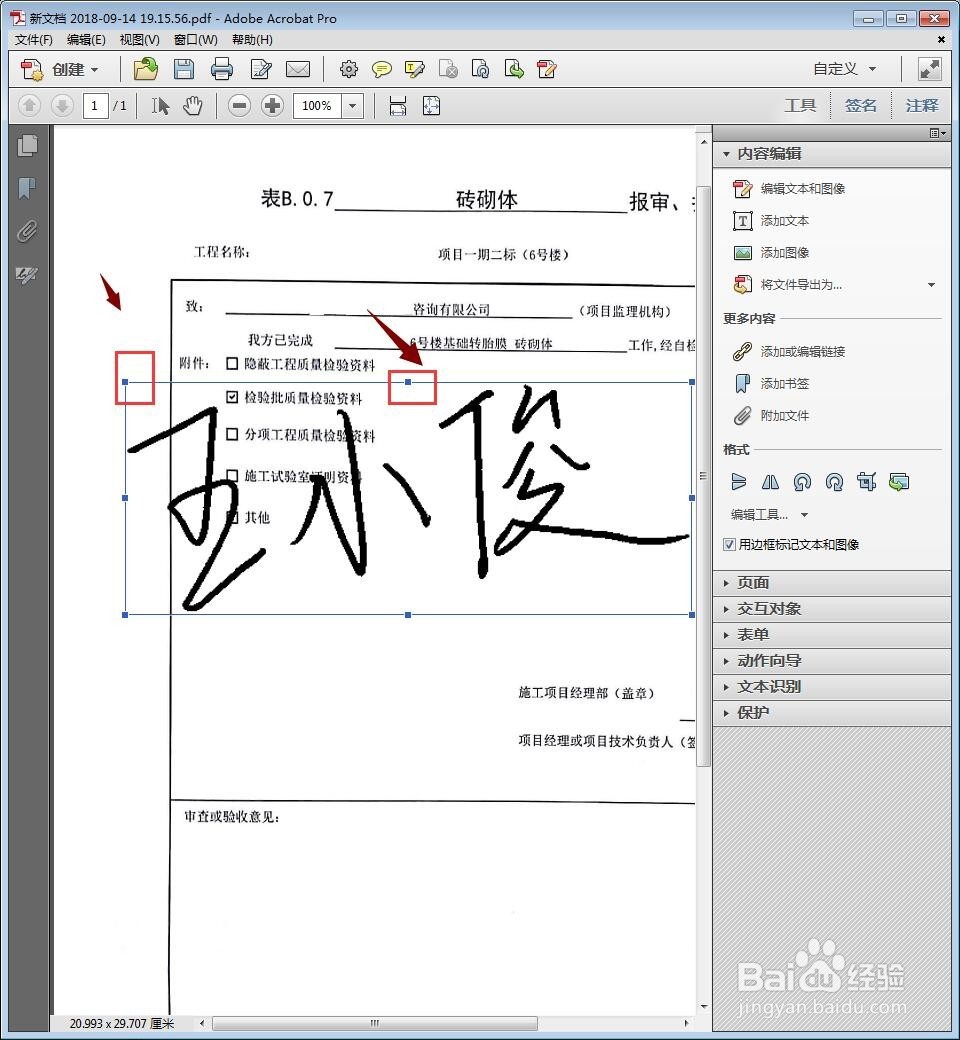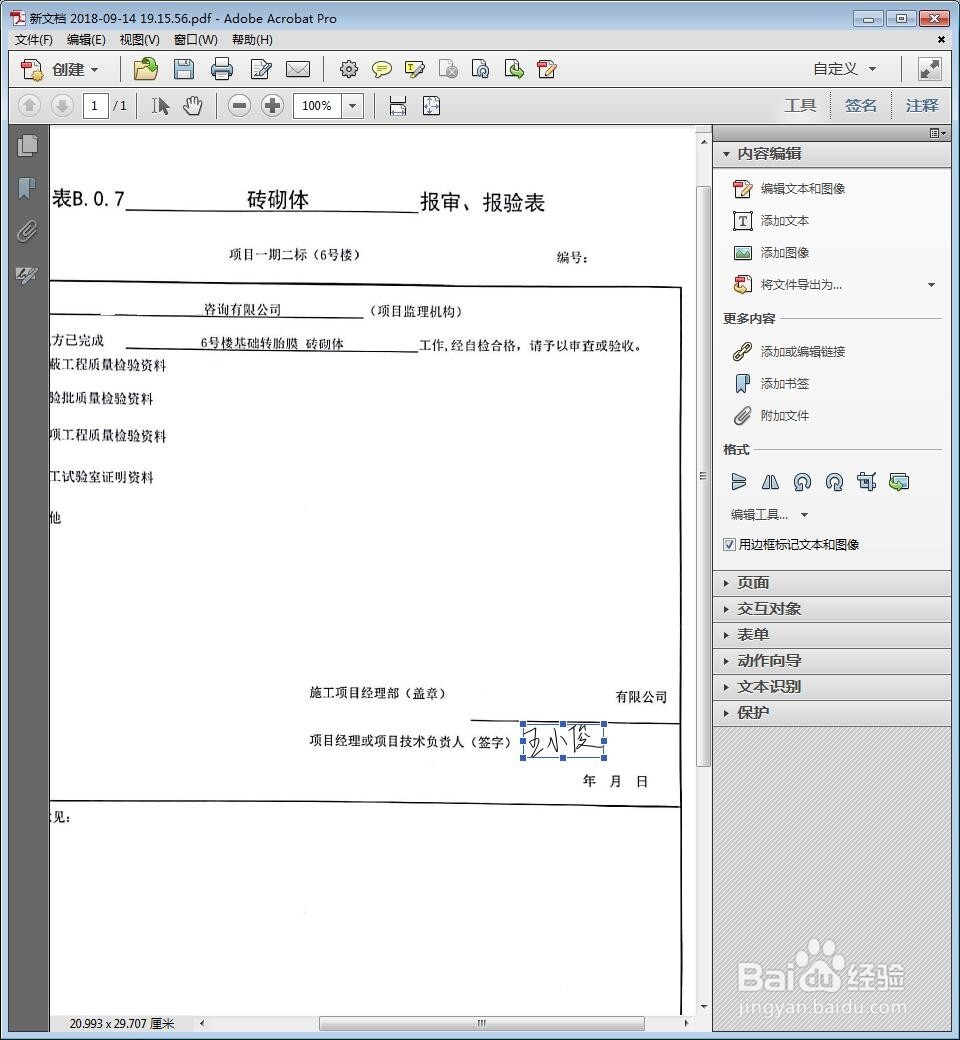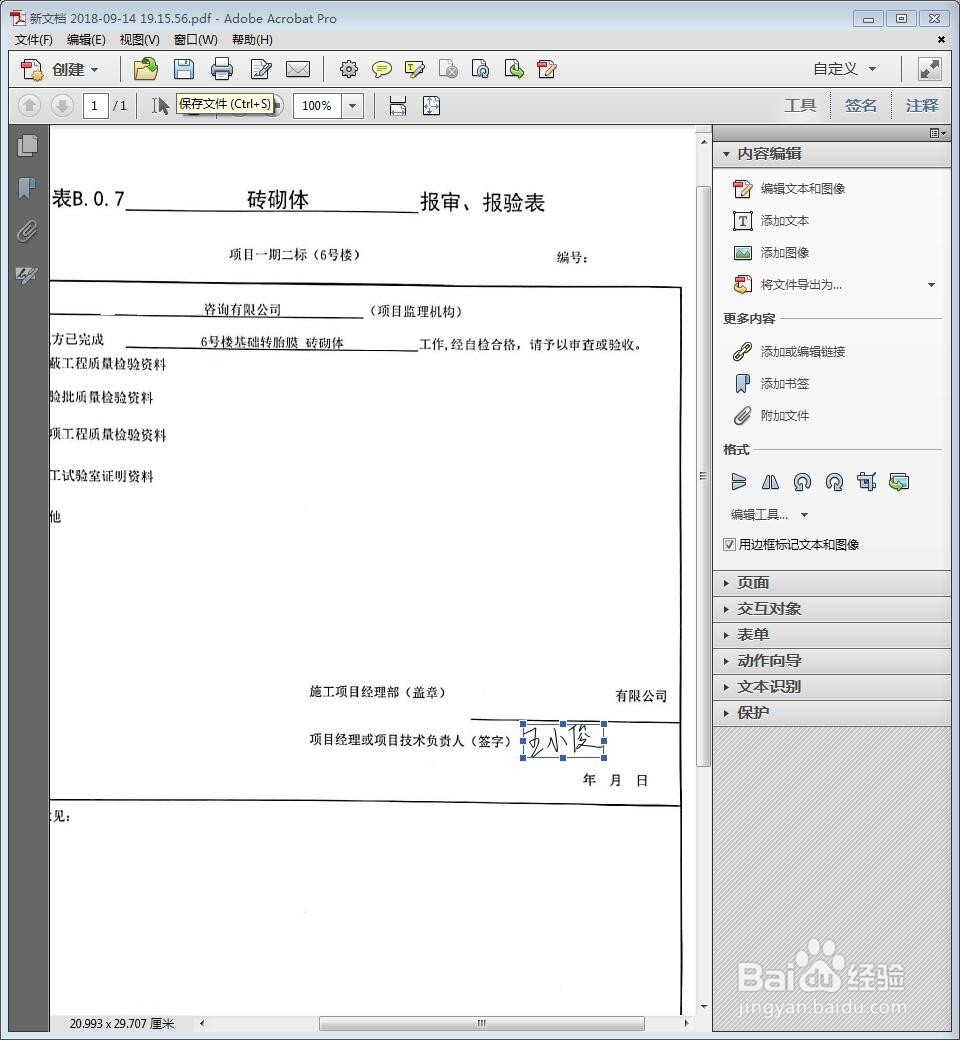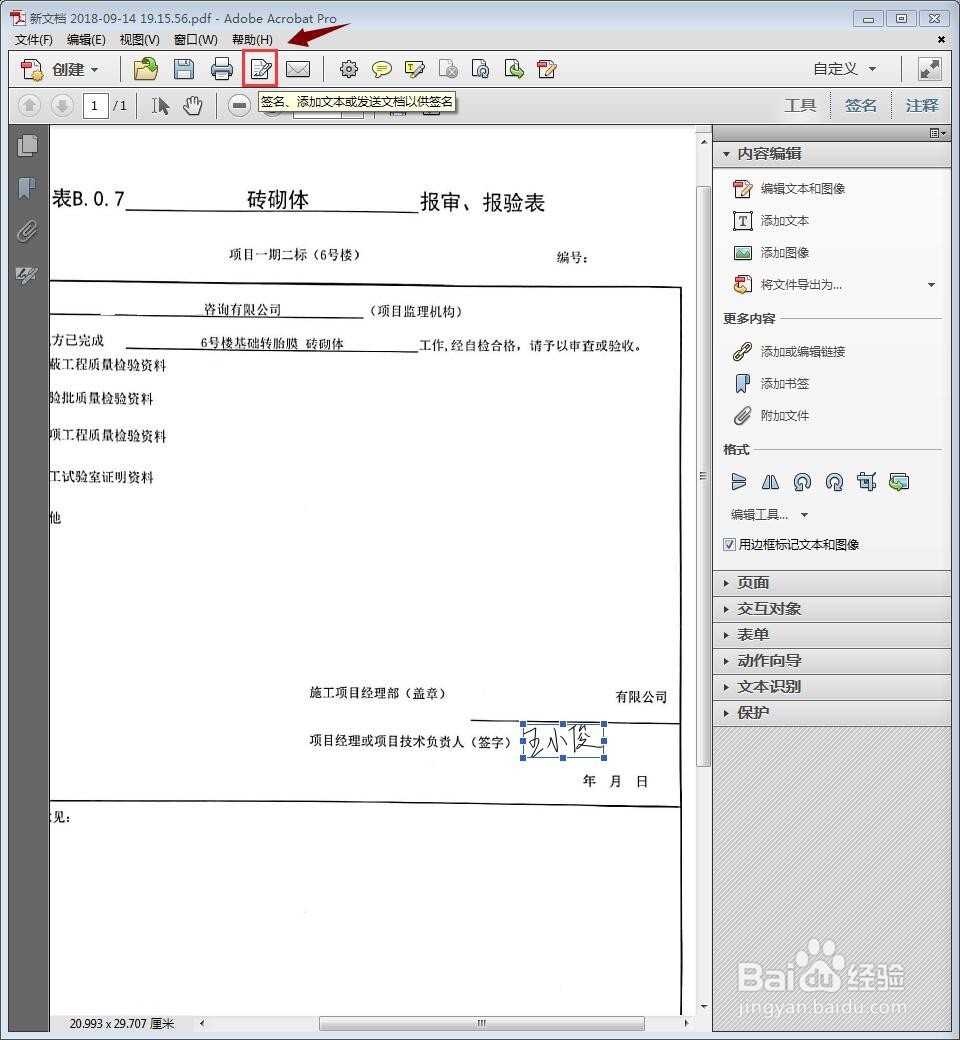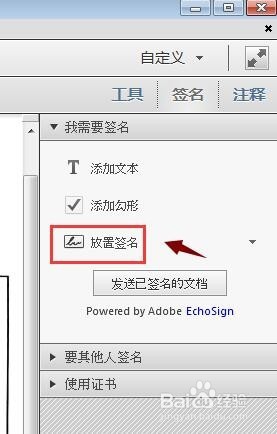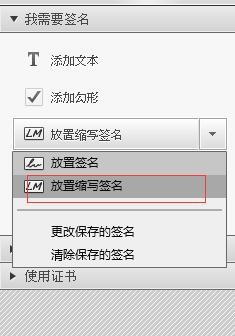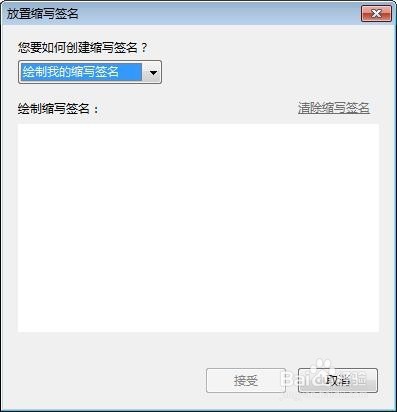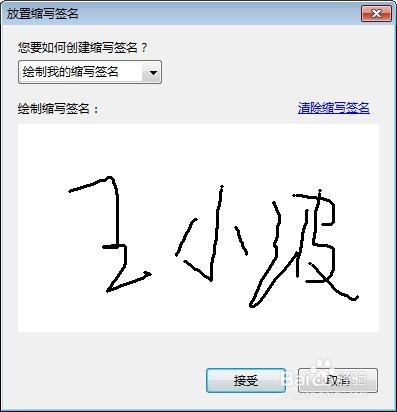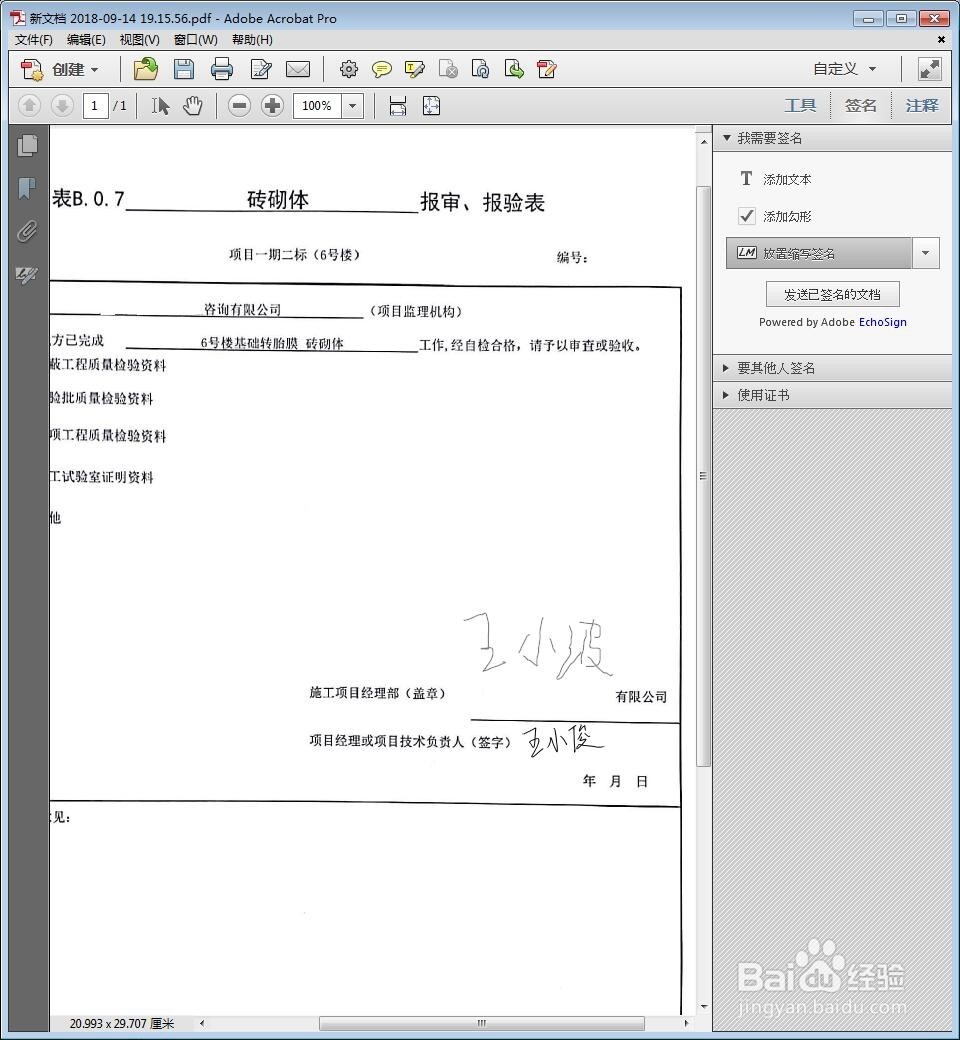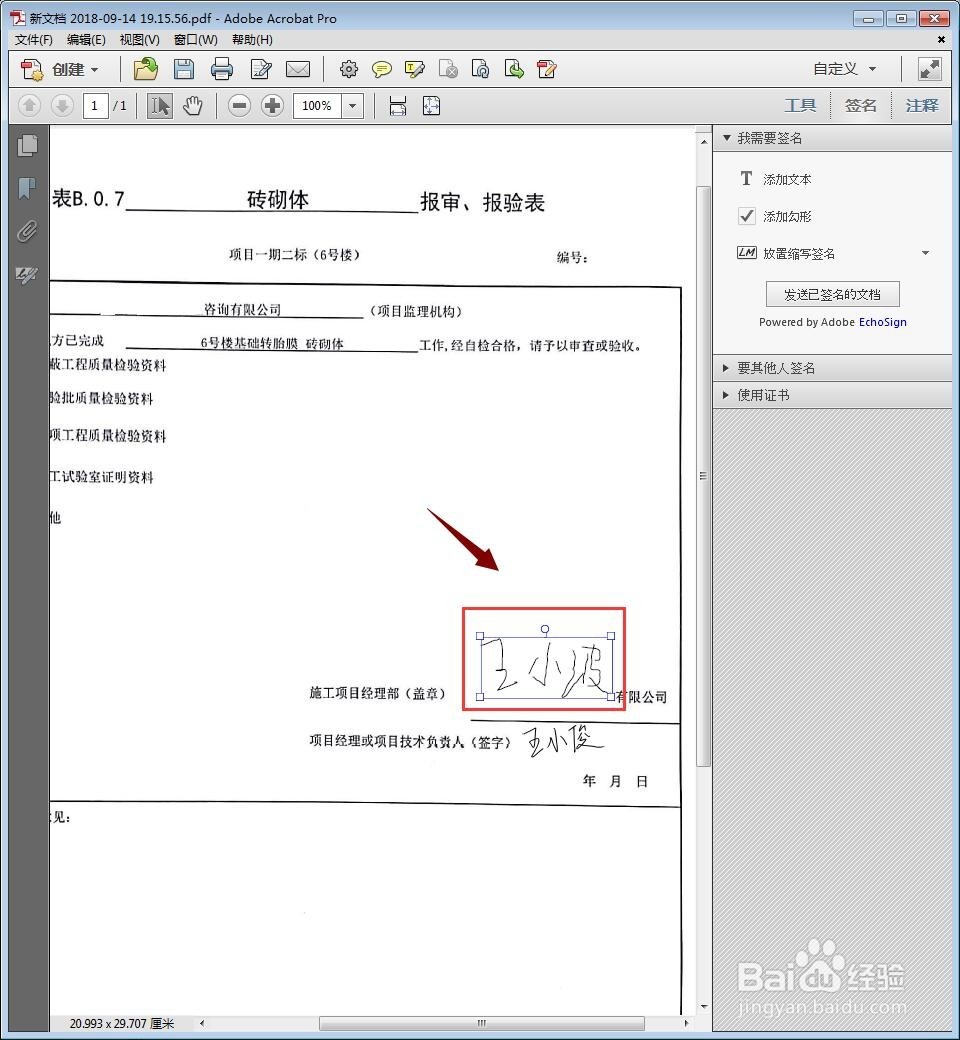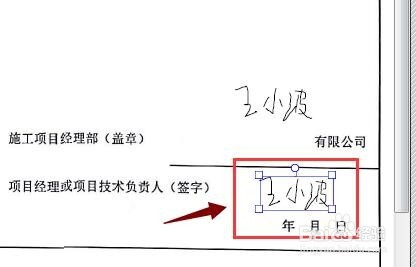如何在PDF/JPG文件中添加电子签名
文件扫描完成,我们需要添加手写签名,今天就大家如戾态菩痃何在PDF/JPG文件添加手写签名,首先你需要制作一个手写的电子签名,电子签名的制作方法详下方百度经验。有了手写的电子签名就成功了一大半。
工具/原料
Adobe Acrobat XI Pro
手写电子签名图片一张(必须是PNG,可移植图片格式)
NO.1
1、訇咀喃谆将扫描完成PDF/JPG文件用Adobe Acrobat XI Pro打开;如图位置红框我们需要添加我们的签名;
2、点击工具→内容编辑→添加图像;添加我们之间做好的电子签名(最好是PNG可移植图形)。插入完成如下图:
3、对我尺攵跋赈们电子签名的图片的大小进行调整;(1)选中插入的电子签名的图片;(2)选中之后有八个夹点进行编辑;(3)调整完成后,移到需签名的位置;
4、这样签名就添加完成。点击保存完成。
NO.2 利用Adobe Acrobat XI Pro自制签名
1、点击上方的签名按钮,位置如下所示;
2、选择放置签名→放置缩写签名;
3、用鼠标绘制自己的签名,点击接受。
4、方法NO.1中第三步对签名图片进行编辑。
5、调整完成后进行保存即可。
声明:本网站引用、摘录或转载内容仅供网站访问者交流或参考,不代表本站立场,如存在版权或非法内容,请联系站长删除,联系邮箱:site.kefu@qq.com。